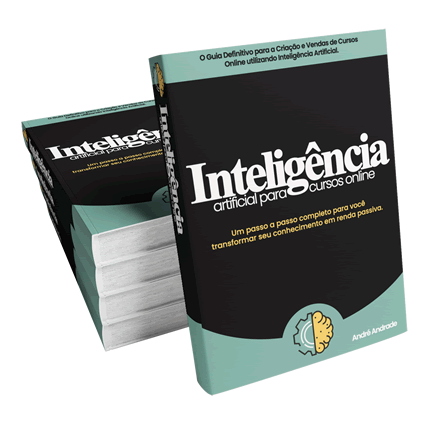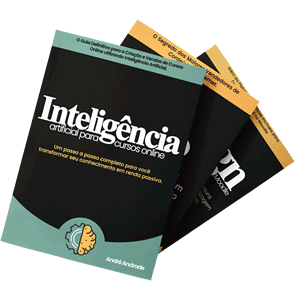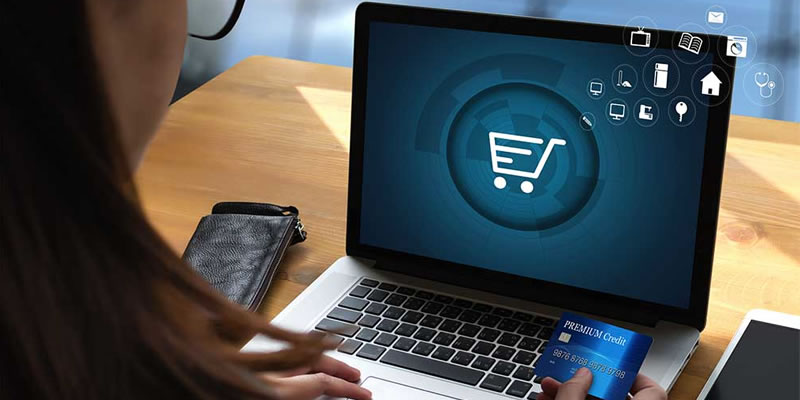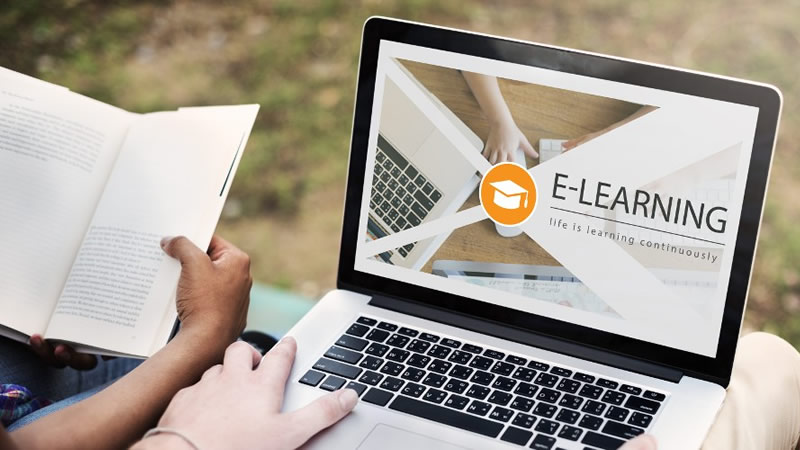Saiba tudo sobre como instalar o Moodle
05/08/2015 15:08:30Se Inscreva em Nosso Canal do Youtube Acompanhe nosso Instagram

Hoje a dica é: aprender a instalar o Moodle em um servidor da web. A instalação de um Moodle não é complicada, mas é demorada e requer alguns cuidados. Antes de tudo, para instalarmos, é preciso uma hospedagem Linux com PHO com versão mínima 5.3.2 e um banco de dados MySQL no seu servidor. Está tudo em ordem? Então vamos lá! O primeiro passo é fazer o download do Moodle (obviamente) no site aberto download.moodle.org – lá, você vai encontrar milhares de versões desse sistema. Clique no mais atual do lado direito da tela, na versão com extensão .zip (ela é a mais indicada), ou, se preferir, opte pela versão .tgz, por ser bem menor. Bom, após baixar o Moodle, descompacte as arquivos do .zip no seu computador e, após isso, faça o upload deles por meio do FTP para o seu servidor – a dica é utilizar o programa FileZilla para fazer o upload dos arquivos. Certo? Então vamos para o terceiro passo! Assim que terminar de efetuar o upload de todos os arquivos baixados junto com o Moodle para o seu servidor é hora de acessar o local onde você os colocou (pelo seu navegador) e, ao acessar, você será direcionado automaticamente para o painel de instalação do Moodle. Nessa fase primeira de instalação, você deve selecionar a linguagem que deseja no campo “language” (imaginemos que você queira o Português, certo? Então, selecione esse opção lá!) e, após clicar em “próximo”, você dará continuidade na instalação do Moodle. E começa a segunda etapa. Nela, deve-se escolher os caminhos para a instalação. Pode-se, por vez, deixar a instalação com a configuração padrão (que já vem baixada) e avançar direto para a etapa próxima ou, caso você queira mudar a pasta onde os arquivos enviados pelo site serão salvos, é só ir em “Diretório de Dados” e mudar para algum da sua preferência. O próximo passo, portanto, é selecionar o tipo de banco de dados para a instalação por padrão (para isso, utilize o MySQL) e, então, deixe a opção “Improved MySQL” selecionada. Fez isso? Então, avance. Após selecionado o tipo do banco de dados desejado, você será direcionado para a tela “Configurações da Base de Dados”, na qual serão customizadas as informações da instalação do seu banco de dados, obviamente. Ai, segue alguns passos:
- No primeiro campo, o “Host da base de dados”, coloque o caminho do seu banco de dados;
- No campo “Nome da base de dados”, informe o nome do banco de dados, onde deverá ser instalado o Moodle;
- No campo “Usuário”, por sua vez, informe o usuário de acesso e no campo “Senha da base de dados” dê uma senha de acesso ao banco de dados (seja sigiloso com essa senha!);
- Pronto! Por último, no campo “Prefixo das Tabelas”, você pode escolher qual será o padrão das tabelas no banco de dados. Nesse primeiro momento, pode-se deixar como o padrão, que é o “mdl”.
Após seguir todos esses passos, vocês está perto de terminar a instalação. Clique em “próximo” para avançar e, caso aconteça algum erro durante essa etapa, dê uma revisada nas informações que você passou e tente novamente. Conheça nossa plataforma de educação a distância LMS Estúdio Oferecemos também, todos os serviços necessários ao ambiente AVA Moodle
Está Buscando Alguma Solução, Serviço ou Ajuda em Seu Projeto?
Confira Nossos Últimos Artigos
Veja abaixo as novidades que preparamos para você, todo dia um texto novo.
Curso on-line e-commerce: 7 dicas para escolher be...
Sugestão de Cursos - 08/03/2020
LMS: Entenda o que é e principais funcionalidades...
Educação a Distância - 21/10/2022
Quais as 4 principais formas de e-learning da atua...
Moodle [plataforma ead] - 11/09/2015
Novidades da educação a distância
Educação a Distância - 06/09/2023